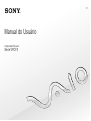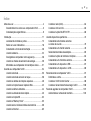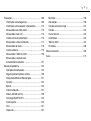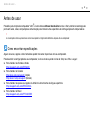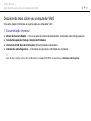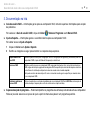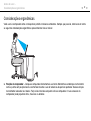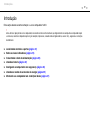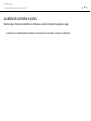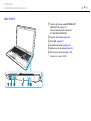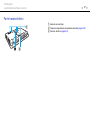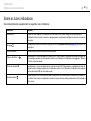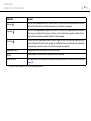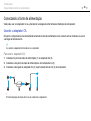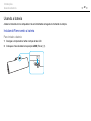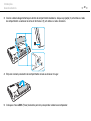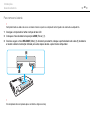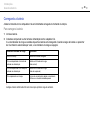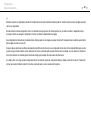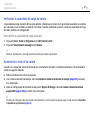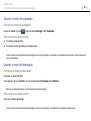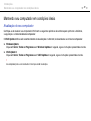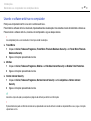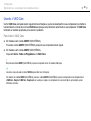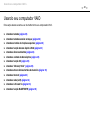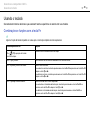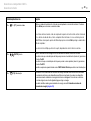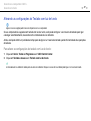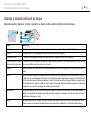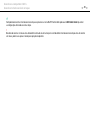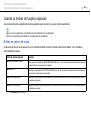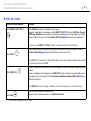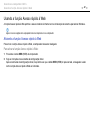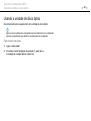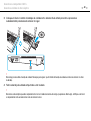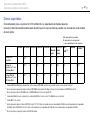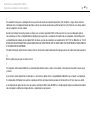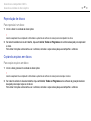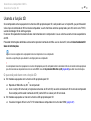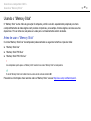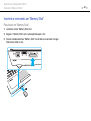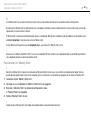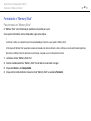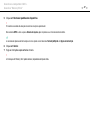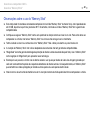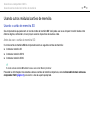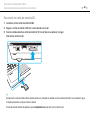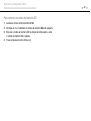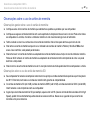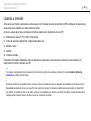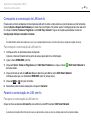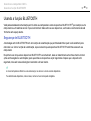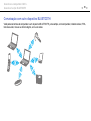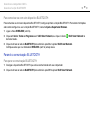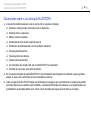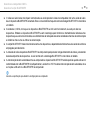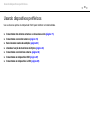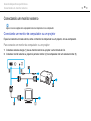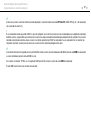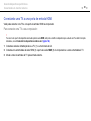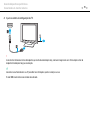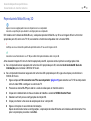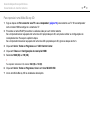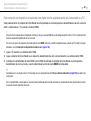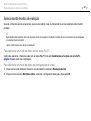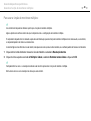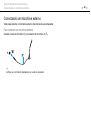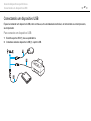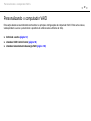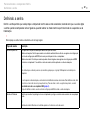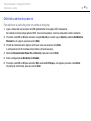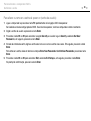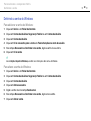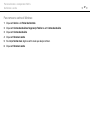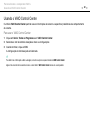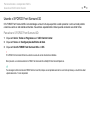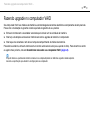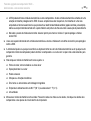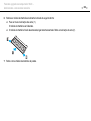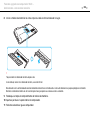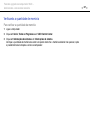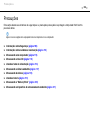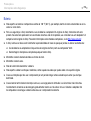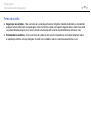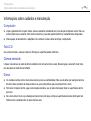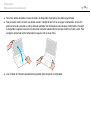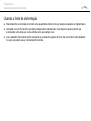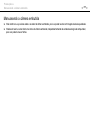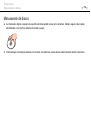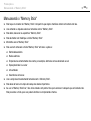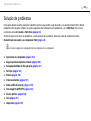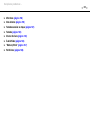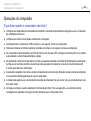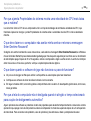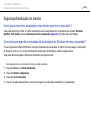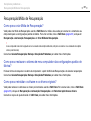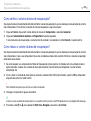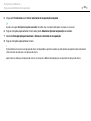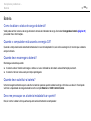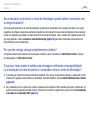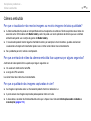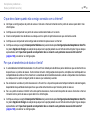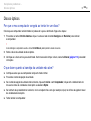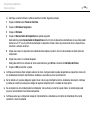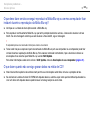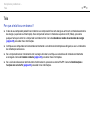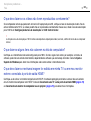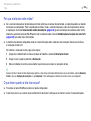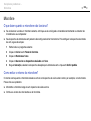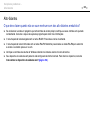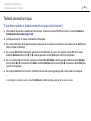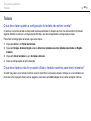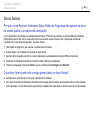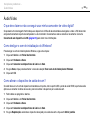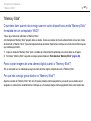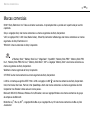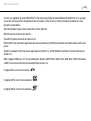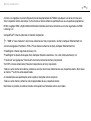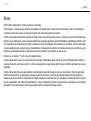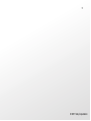Sony VPCF223FB Manual do proprietário
- Categoria
- Cadernos
- Tipo
- Manual do proprietário

2
nN
Índice
Antes de usar...................................................................... 4
Descobrindo mais sobre seu computador VAIO ........... 5
Considerações ergonômicas......................................... 9
Introdução......................................................................... 11
Localizando controles e portas ................................... 12
Sobre as luzes indicadoras ......................................... 18
Conectando a fonte de alimentação ........................... 20
Usando a bateria......................................................... 22
Desligando o computador com segurança.................. 28
Usando os modos de economia de energia................ 29
Mantendo seu computador em condições ideais........ 31
Usando seu computador VAIO ......................................... 34
Usando o teclado ........................................................ 35
Usando o teclado sensível ao toque ........................... 38
Usando os botões de funções especiais..................... 40
Usando a função Acesso rápido à Web...................... 42
Usando a câmera embutida........................................ 44
Usando a unidade de disco óptico .............................. 45
Usando a função 3D ................................................... 52
Usando o "Memory Stick" ........................................... 53
Usando outros módulos/cartões de memória ............. 59
Usando a Internet........................................................ 63
Usando a rede (LAN)...................................................64
Usando a LAN sem fio.................................................65
Usando a função BLUETOOTH ..................................69
Usando dispositivos periféricos.........................................74
Conectando alto-falantes externos
ou fones de ouvido ......................................................75
Conectando um monitor externo .................................76
Selecionando modos de exibição................................83
Usando a função de monitores múltiplos ....................84
Conectando um microfone externo .............................86
Conectando um dispositivo USB .................................87
Conectando um dispositivo i.LINK...............................89
Personalizando o computador VAIO.................................91
Definindo a senha........................................................92
Usando o VAIO Control Center ...................................98
Usando o Gerenciamento de energia VAIO ..............100
Fazendo upgrade no computador VAIO .........................101
Adicionando e removendo memória..........................102

3
nN
Precauções..................................................................... 108
Informações sobre Segurança .................................. 109
Informações sobre cuidados e manutenção ............. 112
Manuseando este computador.................................. 113
Manuseando a tela LCD ........................................... 115
Usando a fonte de alimentação ................................ 116
Manuseando a câmera embutida.............................. 117
Manuseando de discos ............................................. 118
Usando a bateria....................................................... 119
Manuseando o "Memory Stick" ................................. 120
Manuseando o dispositivo de
armazenamento embutido ........................................ 121
Solução de problemas .................................................... 122
Operações do computador........................................ 124
Segurança/Atualização do sistema........................... 130
Recuperação/Mídia de Recuperação........................ 131
Partição ..................................................................... 134
Bateria....................................................................... 135
Câmera embutida...................................................... 137
Rede (LAN/LAN sem fio)........................................... 139
Tecnologia BLUETOOTH.......................................... 143
Discos ópticos ........................................................... 146
Tela ........................................................................... 151
Impressão ................................................................. 157
Microfone...................................................................158
Alto-falantes...............................................................159
Teclado sensível ao toque.........................................161
Teclado......................................................................162
Discos flexíveis..........................................................163
Áudio/Vídeo ...............................................................164
"Memory Stick" ..........................................................167
Periféricos..................................................................168
Marcas comerciais ..........................................................169
Aviso ...............................................................................172

4
nN
Antes de usar >
Antes de usar
Parabéns pela compra do computador VAIO
®
e bem-vindo ao Manual do Usuário na tela. A Sony combinou tecnologia de
ponta em áudio, vídeo, computação e comunicação para fornecer uma experiência de última geração em computadores.
!
As visualizações externas apresentadas neste manual podem ser ligeiramente diferentes daquelas do seu computador.
Como encontrar especificações
Alguns recursos, opções e itens fornecidos podem não estar disponíveis em seu computador.
Para descobrir a configuração de seu computador, visite o site de suporte on-line da Sony nas URLs a seguir:
❑ Para clientes nos Estados Unidos
http://esupport.sony.com/EN/VAIO/
❑ Para clientes no Canadá
http://www.sony.ca/support/
(inglês)
http://www.fr.sony.ca/support
(francês)
❑ Para clientes nos países ou regiões da América Latina falantes da língua espanhola
http://esupport.sony.com/ES/VAIO/LA
❑ Para clientes no Brasil
http://esupport.sony.com/PT/VAIO/BR/

5
nN
Antes de usar >
Descobrindo mais sobre seu computador VAIO
Descobrindo mais sobre seu computador VAIO
Esta seção oferece informações de suporte sobre seu computador VAIO.
1. Documentação impressa
❑ Manual de Consulta Rápida — Uma visão geral da conexão de componentes, informações sobre configurações etc.
❑ Guia de Recuperação, Backup e Solução de Problemas
❑ Usufruindo do 3D: Guia de Informações (Somente modelos selecionados)
❑ Informações sobre Segurança — Orientações de segurança e informações do proprietário.
✍
Antes de ativar as funções sem fio, como a LAN sem fio e a tecnologia BLUETOOTH, leia com atenção as Informações sobre Segurança.

6
nN
Antes de usar >
Descobrindo mais sobre seu computador VAIO
2. Documentação na tela
❑ Guia do usuário VAIO — Informações gerais para seu computador VAIO, incluindo suporte e informações para solução
de problemas.
Para acessar o Guia do usuário VAIO, clique em Iniciar , Todos os Programas e em Manual VAIO.
❑ Ajuda e Suporte — Informações gerais e assistência técnica para seu computador VAIO.
Para obter acesso a Ajuda e Suporte:
1 Clique em Iniciar e em Ajuda e Suporte.
2 Escolha as categorias a seguir para encontrar as respostas de que precisa.
❑ Arquivos de ajuda do programa — Podem acompanhar os programas de software pré-instalados em seu computador.
Pode ser possível acessar os arquivos de ajuda a partir do menu de ajuda em um programa específico.
Noções Básicas do
meu VAIO
Obtenha ajuda na Internet para configuração sem fio, configuração de segurança, personalização do seu
computador VAIO, criação de Mídia de Recuperação e muito mais.
Usar meu VAIO Obtenha assistência para seu computador VAIO acessando informações úteis, como tutoriais interativos
VAIO, artigos de instruções, página de tecnologia da VAIO e especificações, além de informações do sistema
e de software. As informações disponíveis variam de acordo com o modelo adquirido.
Você pode encontrar documentação útil, como o manual do usuário geral e específico por modelo, sobre
o seu computador VAIO.
Solucionar problemas
do meu VAIO
Efetue a manutenção e a solução de problemas do seu computador VAIO com VAIO Care, restauração do
sistema, backup e recuperação e entre em contato com o suporte da Sony.

7
nN
Antes de usar >
Descobrindo mais sobre seu computador VAIO
3. Sites para suporte
❑ Site de suporte on-line da Sony
O site de suporte on-line da Sony oferece acesso instantâneo a informações sobre problemas comuns. Digite uma
descrição do problema, e o Knowledge Database procurará as soluções correspondentes on-line.
❑ Para clientes nos Estados Unidos
http://esupport.sony.com/EN/VAIO/
❑ Para clientes no Canadá
http://www.sony.ca/support/
(inglês)
http://www.fr.sony.ca/support
(francês)
❑ Para clientes nos países ou regiões da América Latina falantes da língua espanhola
http://esupport.sony.com/ES/VAIO/LA
❑ Para clientes no Brasil
http://esupport.sony.com/PT/VAIO/BR/
❑ Site de suporte on-line do sistema operacional
Seu computador é fornecido com um sistema operacional Microsoft Windows pré-instalado. Para obter suporte ao
sistema operacional, é possível visitar o suporte ao cliente da Microsoft no endereço
http://support.microsoft.com/directory/
.

8
nN
Antes de usar >
Descobrindo mais sobre seu computador VAIO
4. Central de Informações ao Cliente
Se você não encontrar as informações desejadas em nosso site, poderá entrar em contato diretamente com a Sony. É possível
encontrar os números de contato no site de suporte on-line da Sony. Para receber os serviços de forma mais rápida e eficiente,
tenha em mãos as seguintes informações:
1 Modelo do computador VAIO
Você pode encontrá-lo no canto inferior direito da tela do computador.
2 Número de série do computador
É possível encontrá-lo na parte de baixo, no painel traseiro ou dentro do compartimento de baterias de seu computador
VAIO. O número de série é composto pelos 7 últimos dígitos do número abaixo do código de barras.
3 Sistema operacional do computador
4 O componente de hardware ou o programa de software que está causando o problema
5 Uma breve descrição do problema
5. Serviços e suporte na loja (disponíveis somente nos Estados Unidos)
Marque um horário com um técnico certificado da Sony em uma loja Sony Style nos Estados Unidos e obtenha serviços e
suporte personalizados para seu computador VAIO. Os técnicos da Sony Style Backstage podem auxiliar na configuração
de seu novo computador VAIO, na otimização do sistema, na recuperação de dados e em qualquer serviço de reparo que
seja necessário.
Visite o site www.sonystyle.com/backstage
para encontrar a loja mais próxima.

9
nN
Antes de usar >
Considerações ergonômicas
Considerações ergonômicas
Você usará o computador como um dispositivo portátil em diversos ambientes. Sempre que possível, tente levar em conta
as seguintes considerações ergonômicas para ambientes fixos e móveis:
❑ Posição do computador – Coloque o computador diretamente à sua frente. Mantenha os antebraços na horizontal
com os punhos em posição neutra e confortável durante o uso do teclado ou dispositivo apontador. Deixe os braços
naturalmente relaxados nas laterais. Faça vários intervalos enquanto utiliza o computador. O uso excessivo do
computador pode prejudicar olhos, músculos ou tendões.

10
nN
Antes de usar >
Considerações ergonômicas
❑ Mobília e postura – Sente-se em uma cadeira com apoio confortável para as costas. Ajuste o nível da cadeira de forma
que os pés fiquem totalmente apoiados no chão. Um descanso para os pés pode proporcionar mais conforto. Sente-se
mantendo uma postura ereta e relaxada e evite inclinar-se para frente ou para trás.
❑ Ângulo de visualização da tela – Use o recurso de inclinação da tela para definir a melhor posição. Você pode minimizar
o cansaço visual e a fadiga muscular ajustando a inclinação da tela na posição adequada. Ajuste também a intensidade
do brilho da tela.
❑ Iluminação – Escolha um local onde as janelas e as lâmpadas não produzam brilho e reflexo na tela. Use a iluminação
indireta para evitar pontos de brilho na tela. A iluminação adequada proporciona conforto e eficiência no trabalho.
❑ Posicionando um monitor externo – Ao usar um monitor externo, coloque-o a uma distância de visualização confortável.
Certifique-se a tela do monitor está na altura dos olhos ou ligeiramente abaixo, quando você estiver diante do monitor.

11
nN
Introdução >
Introdução
Esta seção descreve como começar a usar o computador VAIO.
!
Antes de iniciar pela primeira vez o computador, não conecte nenhum outro hardware que originalmente não acompanhe o computador. Após
a conclusão, conecte um dispositivo por vez (por exemplo, impressora, unidade de disco rígido externo, scanner etc.), seguindo as instruções
do fabricante.
❑ Localizando controles e portas (página 12)
❑ Sobre as luzes indicadoras (página 18)
❑ Conectando a fonte de alimentação (página 20)
❑ Usando a bateria (página 22)
❑ Desligando o computador com segurança (página 28)
❑ Usando os modos de economia de energia (página 29)
❑ Mantendo seu computador em condições ideais (página 31)

13
nN
Introdução >
Localizando controles e portas
Parte frontal
A Câmera embutida (página 44)
B Indicador de câmera embutida (página 18)
C Microfone embutido (monaural)
D Tela LCD (página 115)
E Botão de alimentação/Indicador de alimentação (página 18)
F Teclado numérico
Use o teclado numérico para digitar números ou para executar
cálculos matemáticos básicos.
G Teclado (página 35)
H Indicadores do sensor de toque (página 19)
I Botão Reproduzir/Pausar (página 40)
J Botão Parar (página 40)
K Botão Faixa anterior (página 40)
L Botão Próxima faixa (página 40)
M Porta i.LINK de 4 pinos (S400) (página 89)
N Chave WIRELESS (sem fio) (página 65), (página 69)
O Slot combinado de cartões de memória "Memory Stick Duo"/SD*
(página 53), (página 59)
* Oferece suporte ao "Memory Stick" tamanho Duo e ao cartão de memória SD.
Entretanto, eles não podem ser usados simultaneamente.

14
nN
Introdução >
Localizando controles e portas
A Indicador de carga (página 18)
B Indicador da unidade de disco (página 18)
C Indicador WIRELESS (sem fio) (página 19)
D Indicador do "Memory Stick Duo" (página 18)
E Indicador do cartão de memória SD (página 18)
F Transmissor de sincronização 3D
*1
G Alto-falantes embutidos (estéreo)
H Indicador de Num lock (página 19)
I Indicador de Caps lock (página 19)
J Indicador de Scroll lock (página 19)
K Botão do teclado sensível ao toque (página 38)
L Teclado sensível ao toque (página 38)
M Indicador 3D (3D)
*1
(página 19)
N Sensor de luz ambiental (página 37), (página 155)
Mede a intensidade da luz ambiental para ajustar o brilho
da tela LCD automaticamente a um nível ideal.
O Botão ASSIST (ASSISTÊNCIA) (página 41)
P Botão 3D (3D)
*2
(página 41)
Q Botão VAIO (página 41)
R Botão WEB (WEB)
*2
(página 41)
*1
Somente em modelos equipados com uma tela LCD apropriada para 3D.
*2
Seu computador é equipado com um dos botões.

15
nN
Introdução >
Localizando controles e portas
Lado direito
A Conector de fones de ouvido/OPTICAL OUT
(SAÍDA ÓPTICA) (página 75)
(Taxa de amostragem de saída óptica:
44,1 KHz/48,0 KHz/96,0 KHz)
B Conector de microfone (página 86)
C Porta USB
*
(página 87)
D Unidade de disco óptico (página 45)
E Botão de ejeção da unidade (página 45)
F Orifício de ejeção manual (página 146)
* Compatível com o padrão USB 2.0.

16
nN
Introdução >
Localizando controles e portas
Lado esquerdo
A Slot de segurança
B Porta de entrada de CC (página 20)
C Abertura de ventilação
D Porta do monitor (página 76)
E Porta de saída HDMI
*1
(página 78)
F Porta de LAN (página 64)
G Portas USB
*2
(página 87)
*1
Poderá não haver som em um dispositivo conectado à porta de saída HDMI
nos primeiros segundos após o início da reprodução. Isso não indica um
funcionamento incorreto.
*2
Compatível com os padrões USB 2.0/3.0. As portas USB que estão em
conformidade com o padrão USB 3.0 são identificadas por sua cor azul.

18
nN
Introdução >
Sobre as luzes indicadoras
Sobre as luzes indicadoras
Seu computador está equipado com as seguintes luzes indicadoras:
Indicador Funções
Alimentação 1 Acende em verde enquanto o computador está em modo normal, pisca devagar em laranja enquanto o
computador está no modo de suspensão e apaga quando o computador é desligado ou colocado em modo de
hibernação.
Carga
Acende quando a bateria está sendo carregada. Consulte Carregando a bateria (página 25) para obter mais
informações.
Câmera embutida Acende quando a câmera embutida está sendo usada.
"Memory Stick Duo"
Acende durante o acesso de dados no "Memory Stick". (Não coloque o computador em modo de suspensão
nem o desligue enquanto esta luz indicadora estiver acesa.) Quando a luz indicadora está apagada, o "Memory
Stick" não está sendo usado.
Cartão de memória SD Acende durante o acesso de dados em um cartão de memória SD. (Não coloque o computador em modo de
suspensão nem o desligue enquanto esta luz indicadora estiver acesa.) Quando a luz indicadora está apagada,
o cartão de memória SD não está sendo usado.
Unidade de disco
Acende enquanto se está acessando os dados do dispositivo de armazenamento embutido ou a unidade de
disco óptico. Não coloque o computador em modo de suspensão nem o desligue enquanto esta luz indicadora
estiver acesa.

19
nN
Introdução >
Sobre as luzes indicadoras
Num lock
Pressione a tecla Num Lk para ativar o teclado numérico. Pressione-a novamente para desativar o teclado
numérico. O teclado numérico não está ativo quando a luz indicadora está apagada.
Caps lock
Pressione a tecla Caps Lock para digitar letras maiúsculas. Pressione a tecla Shift, quando a luz indicadora
estiver acesa, para digitar letras minúsculas. Pressione a tecla novamente para apagar o indicador. Volte a
digitar normalmente quando o indicador de Caps lock estiver apagado.
Scroll lock
Pressione as teclas Fn+Scr Lk para mudar o modo de rolagem na tela. Volte a barra de rolagem ao normal
quando o indicador de Scroll lock estiver apagado. A tecla Scr Lk funciona de forma diferente, dependendo
do programa que você estiver usando, e não funciona com todos os programas.
WIRELESS (sem fio) Acende quando uma ou mais opções sem fio estão ativadas.
3D (3D)
*
Acende enquanto o conteúdo em 3D é exibido na tela do computador.
Sensor de toque A luz indicadora do sensor de toque correspondente acende quando você toca no botão do sensor de toque
(página 40).
* Somente em modelos equipados com uma tela LCD apropriada para 3D.
Indicador Funções

20
nN
Introdução >
Conectando a fonte de alimentação
Conectando a fonte de alimentação
Você pode usar um adaptador CA ou uma bateria recarregável como fonte de alimentação do computador.
Usando o adaptador CA
Enquanto o computador estiver diretamente conectado à fonte de alimentação CA e a bateria estiver instalada, ele usará
a energia da tomada de CA.
✍
Use somente o adaptador CA fornecido com seu computador.
Para usar o adaptador CA:
1 Conecte uma ponta do cabo de alimentação (1) ao adaptador CA (3).
2 Conecte a outra ponta do cabo de alimentação a uma tomada de CA (2).
3 Conecte o cabo ligado ao adaptador CA (3) à porta de entrada de CC (4) do computador.
!
O formato do plugue de entrada de CC varia de acordo com o adaptador CA.
A página está carregando...
A página está carregando...
A página está carregando...
A página está carregando...
A página está carregando...
A página está carregando...
A página está carregando...
A página está carregando...
A página está carregando...
A página está carregando...
A página está carregando...
A página está carregando...
A página está carregando...
A página está carregando...
A página está carregando...
A página está carregando...
A página está carregando...
A página está carregando...
A página está carregando...
A página está carregando...
A página está carregando...
A página está carregando...
A página está carregando...
A página está carregando...
A página está carregando...
A página está carregando...
A página está carregando...
A página está carregando...
A página está carregando...
A página está carregando...
A página está carregando...
A página está carregando...
A página está carregando...
A página está carregando...
A página está carregando...
A página está carregando...
A página está carregando...
A página está carregando...
A página está carregando...
A página está carregando...
A página está carregando...
A página está carregando...
A página está carregando...
A página está carregando...
A página está carregando...
A página está carregando...
A página está carregando...
A página está carregando...
A página está carregando...
A página está carregando...
A página está carregando...
A página está carregando...
A página está carregando...
A página está carregando...
A página está carregando...
A página está carregando...
A página está carregando...
A página está carregando...
A página está carregando...
A página está carregando...
A página está carregando...
A página está carregando...
A página está carregando...
A página está carregando...
A página está carregando...
A página está carregando...
A página está carregando...
A página está carregando...
A página está carregando...
A página está carregando...
A página está carregando...
A página está carregando...
A página está carregando...
A página está carregando...
A página está carregando...
A página está carregando...
A página está carregando...
A página está carregando...
A página está carregando...
A página está carregando...
A página está carregando...
A página está carregando...
A página está carregando...
A página está carregando...
A página está carregando...
A página está carregando...
A página está carregando...
A página está carregando...
A página está carregando...
A página está carregando...
A página está carregando...
A página está carregando...
A página está carregando...
A página está carregando...
A página está carregando...
A página está carregando...
A página está carregando...
A página está carregando...
A página está carregando...
A página está carregando...
A página está carregando...
A página está carregando...
A página está carregando...
A página está carregando...
A página está carregando...
A página está carregando...
A página está carregando...
A página está carregando...
A página está carregando...
A página está carregando...
A página está carregando...
A página está carregando...
A página está carregando...
A página está carregando...
A página está carregando...
A página está carregando...
A página está carregando...
A página está carregando...
A página está carregando...
A página está carregando...
A página está carregando...
A página está carregando...
A página está carregando...
A página está carregando...
A página está carregando...
A página está carregando...
A página está carregando...
A página está carregando...
A página está carregando...
A página está carregando...
A página está carregando...
A página está carregando...
A página está carregando...
A página está carregando...
A página está carregando...
A página está carregando...
A página está carregando...
A página está carregando...
A página está carregando...
A página está carregando...
A página está carregando...
A página está carregando...
A página está carregando...
A página está carregando...
A página está carregando...
A página está carregando...
A página está carregando...
A página está carregando...
A página está carregando...
A página está carregando...
A página está carregando...
A página está carregando...
A página está carregando...
-
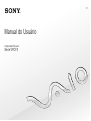 1
1
-
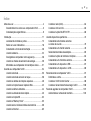 2
2
-
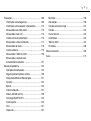 3
3
-
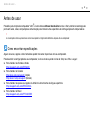 4
4
-
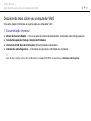 5
5
-
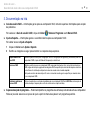 6
6
-
 7
7
-
 8
8
-
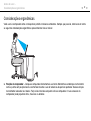 9
9
-
 10
10
-
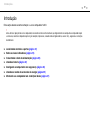 11
11
-
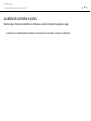 12
12
-
 13
13
-
 14
14
-
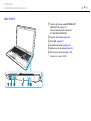 15
15
-
 16
16
-
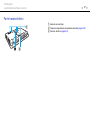 17
17
-
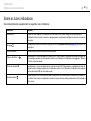 18
18
-
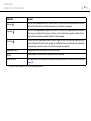 19
19
-
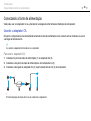 20
20
-
 21
21
-
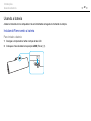 22
22
-
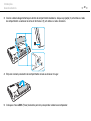 23
23
-
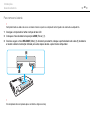 24
24
-
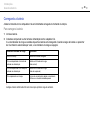 25
25
-
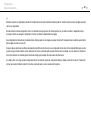 26
26
-
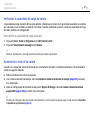 27
27
-
 28
28
-
 29
29
-
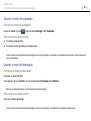 30
30
-
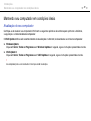 31
31
-
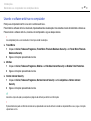 32
32
-
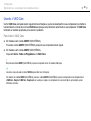 33
33
-
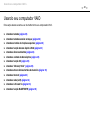 34
34
-
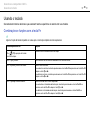 35
35
-
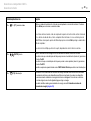 36
36
-
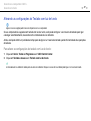 37
37
-
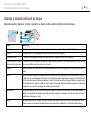 38
38
-
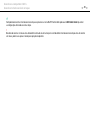 39
39
-
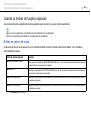 40
40
-
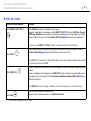 41
41
-
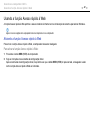 42
42
-
 43
43
-
 44
44
-
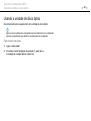 45
45
-
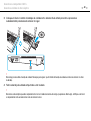 46
46
-
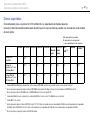 47
47
-
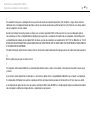 48
48
-
 49
49
-
 50
50
-
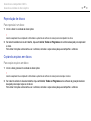 51
51
-
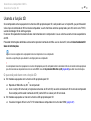 52
52
-
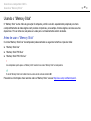 53
53
-
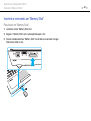 54
54
-
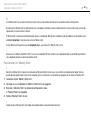 55
55
-
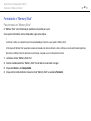 56
56
-
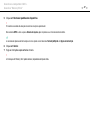 57
57
-
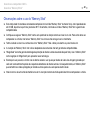 58
58
-
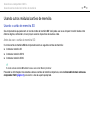 59
59
-
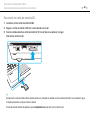 60
60
-
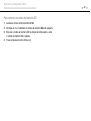 61
61
-
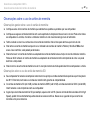 62
62
-
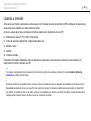 63
63
-
 64
64
-
 65
65
-
 66
66
-
 67
67
-
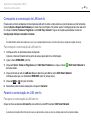 68
68
-
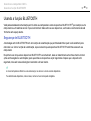 69
69
-
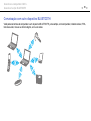 70
70
-
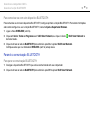 71
71
-
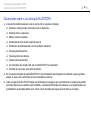 72
72
-
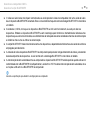 73
73
-
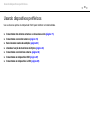 74
74
-
 75
75
-
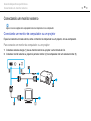 76
76
-
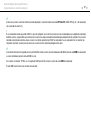 77
77
-
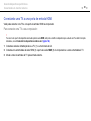 78
78
-
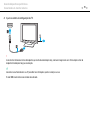 79
79
-
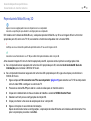 80
80
-
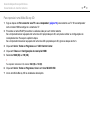 81
81
-
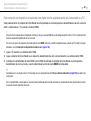 82
82
-
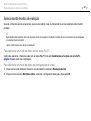 83
83
-
 84
84
-
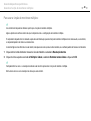 85
85
-
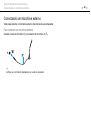 86
86
-
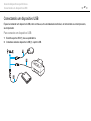 87
87
-
 88
88
-
 89
89
-
 90
90
-
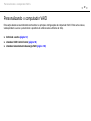 91
91
-
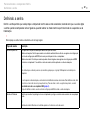 92
92
-
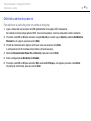 93
93
-
 94
94
-
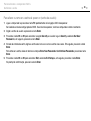 95
95
-
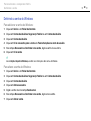 96
96
-
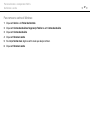 97
97
-
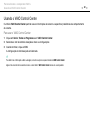 98
98
-
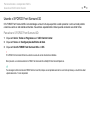 99
99
-
 100
100
-
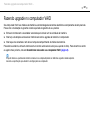 101
101
-
 102
102
-
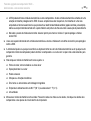 103
103
-
 104
104
-
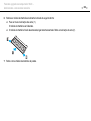 105
105
-
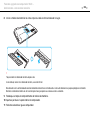 106
106
-
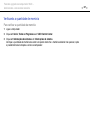 107
107
-
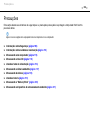 108
108
-
 109
109
-
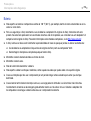 110
110
-
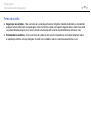 111
111
-
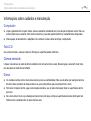 112
112
-
 113
113
-
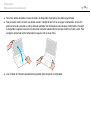 114
114
-
 115
115
-
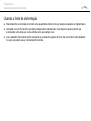 116
116
-
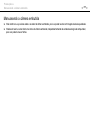 117
117
-
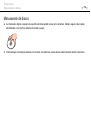 118
118
-
 119
119
-
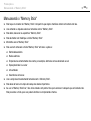 120
120
-
 121
121
-
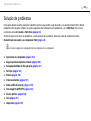 122
122
-
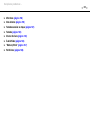 123
123
-
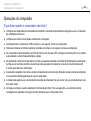 124
124
-
 125
125
-
 126
126
-
 127
127
-
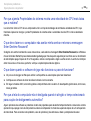 128
128
-
 129
129
-
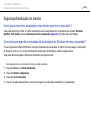 130
130
-
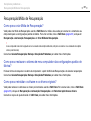 131
131
-
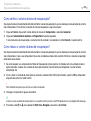 132
132
-
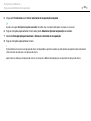 133
133
-
 134
134
-
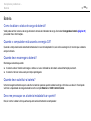 135
135
-
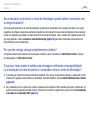 136
136
-
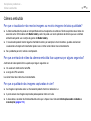 137
137
-
 138
138
-
 139
139
-
 140
140
-
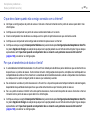 141
141
-
 142
142
-
 143
143
-
 144
144
-
 145
145
-
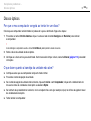 146
146
-
 147
147
-
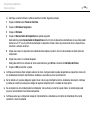 148
148
-
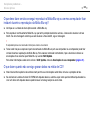 149
149
-
 150
150
-
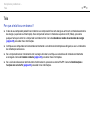 151
151
-
 152
152
-
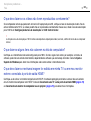 153
153
-
 154
154
-
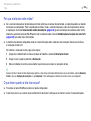 155
155
-
 156
156
-
 157
157
-
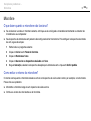 158
158
-
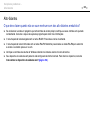 159
159
-
 160
160
-
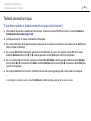 161
161
-
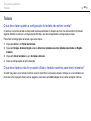 162
162
-
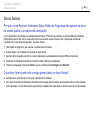 163
163
-
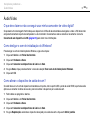 164
164
-
 165
165
-
 166
166
-
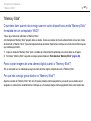 167
167
-
 168
168
-
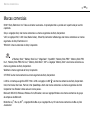 169
169
-
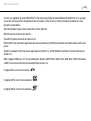 170
170
-
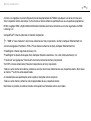 171
171
-
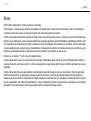 172
172
-
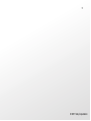 173
173
Sony VPCF223FB Manual do proprietário
- Categoria
- Cadernos
- Tipo
- Manual do proprietário
em outras línguas
Artigos relacionados
-
Sony VPCYB25AB Manual do proprietário
-
Sony VPCYB35AB Manual do proprietário
-
Sony VPCCA15FB Manual do proprietário
-
Sony VPCM120AB Manual do proprietário
-
Sony VPCX111KB Manual do proprietário
-
Sony VPCZ215GB Manual do proprietário
-
Sony VPCZ235GB Manual do proprietário
-
Sony VPCP110JB Manual do proprietário
-
Sony VPCSB25FB Manual do proprietário
-
Sony VGN-SR530A Manual do proprietário